يمكنك تخصيص شريط المهام فى نسخة ويندوز 10 بعد طرق مختلفة . على سبيل المثال، فى الويندوز 10 يمكن تثبيت مواقع الويب والبرامج والمجلدات فى شريط المهام للوصول السريع إليها فى أى وقت بنقرة واحدة . ليس هذا فقط، يمكن أيضًا نقل شريط المهام إلى اليسار أو اليمين أو أعلى أو أسفل من الشاشة، وتغيير لون شريط المهام، وجعل شريط المهام شفافًا، وأكثر من ذلك .
أما فى حالة إذا كنت ترغب في تثبيت عشرات البرامج على شريط المهام الافتراضى، هنا فى الأثناء يجب أن تفكر فى إنشاء وإضافة شريط المهام الثانى ليصبح لديك شريطين مهام على نفس الشاشة مما يساعدك فى إضافة المزيد البرامج المفضلة لديك فى شريط المهام .
نظراً لأن نسخة الويندوز لا توفر لك إمكانية إضافة شريط مهام ثانى على الشاشة . بالتالى، سوف نحتاج إلى تحميل وتثبيت برنامج طرف ثالث متخصص فى ذلك، وإليكم أفضل برنامج للقيام بهذا الأمر بعد تجربة .
برنامج Switch
هذا البرنامج بمثابة شريط مهام ثانى يمكن اضافته فى نسخة ويندوز 10، يتيح لك إضافة 10 برامج فى الشريط على الشاشة للوصول السريع إليها، والرائع فى شريط المهام هذا أنه يختفى تلقائياً حتى لا يأخذ مساحة من الشاشة، وعند الحاجة إلى اظهاره لتشغيل أى برنامج، فأنت بحاجة إلى النقر على مفتاح Alt فى الكيبورد لليمين أو اليسار للكشف عن شريط المهام Switch .
يمكن الوصول إلى جميع البرامج المثبتة بشريط المهام Switch باستخدام اختصارات لوحة المفاتيح Alt + 1/2/3/4/5/6/7/8/9 .
كيفية إضافة البرامج إلى شريط المهام Switch
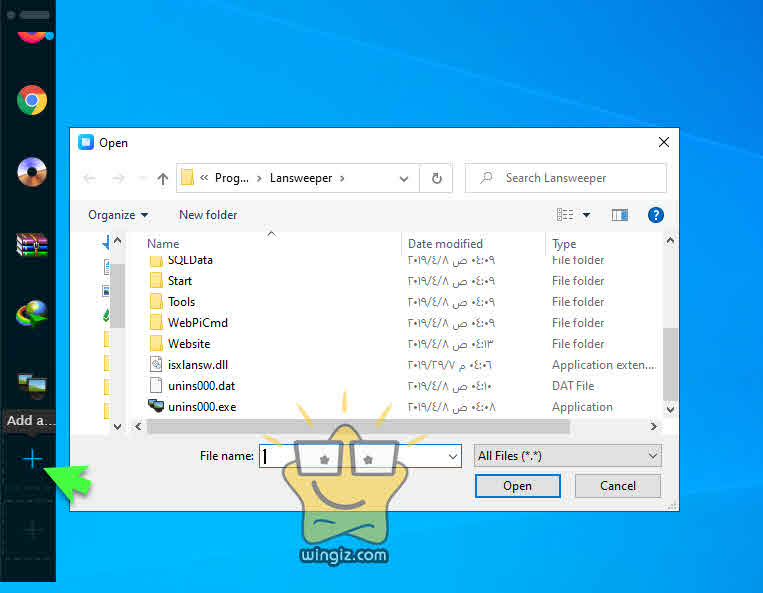
فقط، بعد التحميل والتثبيت يظهر شريط المهام الثانى بشكل افتراضى فى جهة اليمين، قم بالنقر على وايقونة + وإضافة البرامج المفضلة لديك للوصول إليها بشكل سريع .
كيفية الوصول إلى إعدادات شريط المهام Switch
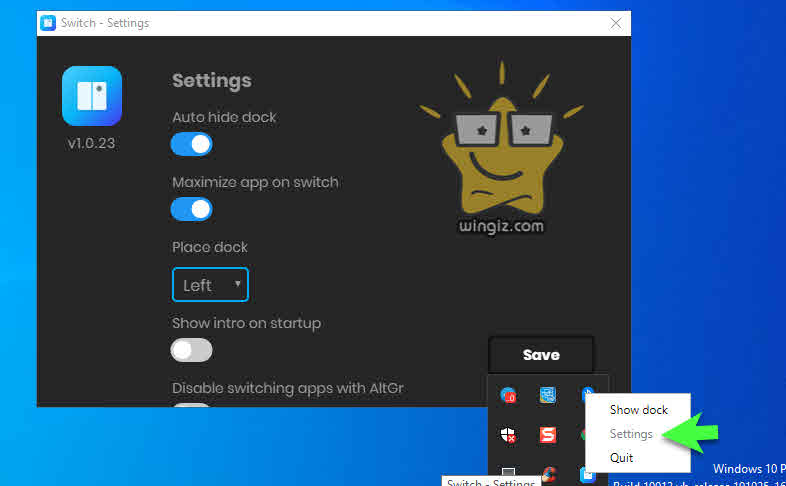
فى شريط المهام بجانب الساعة تجد ايقونة برنامج Switch، قم بالنقر كليك يمين واختيار الاعدادات “settings” .
يمكنك بعد ذلك تخصيص الإعدادات على حسب راحتك .فمثلاً، يمكنك نقل شريط المهام الثانى من اليمين إلى اليسار والعكس، إلخ .
أخيرًا ، يتوافق برنامج Switch مع كل من أنظمة ويندوز بنواة 32 بت و 64 بت. احصل على أحدث نسخة من البرنامج من على الموقع الرسمى .
